كيفية قبول الدفع على نماذج Google
- اضافة رابط خارجي
- استخدام الدفع من نظير إلى نظير
- استخدام إضافات Google Workspace
لقد تطورت الأشكال كثيرًا على مر السنين. ففي الماضي، قمنا بإنشاء نماذج تحتوي على مربعات اختيار تتطلب أقلامًا جافة وأقلام رصاص لإكمالها، ولكننا الآن نقوم بتطوير صفحات ويب معقدة تحتوي على مجموعة متنوعة من خيارات الإجابة.
مع استمرار تطور النماذج، تدرس الشركات كيفية دمج المدفوعات فيها. سواء كنت تسجل أشخاصًا لحدث خاص، أو تجمع معلومات لطلب جماعي، أو تنشئ صفحة تأكيد لموقع التجارة الإلكترونية الخاص بك، فإن القدرة على تحصيل المدفوعات ضمن النماذج تعد فائدة كبيرة لشركتك.
تُعد نماذج Google أداة شائعة لبناء النماذج تتكامل مع مجموعة منتجات Google، ولكن النماذج لا تعتبر متوافقة مع تقنية بطاقات الدفع (PCI) في حد ذاتها. نظرًا لأن PCI يجب ان تضمن امتثال المعاملات لمعايير الأمان، فستحتاج إلى أن تكون أكثر إبداعًا إذا كنت تريد إعداد دفعات آمنة باستخدام نماذج Google.
نصيحة احترافية
يتيح لك Jotform التكامل مع أكثر من 30 معالج دفع مشهور حتى تتمكن من قَبُول المدفوعات اونلاين من خلال PayPal وSquare وStripe وغيرهم.
إضافة رابط خارجي
تتمثل إحدى الطرق الأساسية لقبول الدفع في نماذج Google في توفير رابط لموقع آخر. يمكنك مثلا الارتباط بـ PayPal أو Google Pay أو Apple Pay أو من الناحية التقنية أي طريقة دفع عبر الإنترنت يمتلك المستخدمون لديك حسابًا بها. وتعمل هذه التقنية على تسهيل الأمور للعديد من أنواع العملاء المختلفين الذين تتفاعل معهم عبر الأسواق الدولية المختلفة.
الجانب السلبي هو أنه يتعين عليك ارسال المستخدمين خارج النموذج الخاص بك، وهو ما يمثل مشكلة لعدة أسباب. أولاً، أنت تضيف مراحل مختلفة من التفاعلات الغير ضرورية إلى نموذج ينبغي أن يكون قصيرًا وغير معقد قدر الإمكان.
علاوة على ذلك، فإن جعل المستخدمين يغادرون النموذج يزيد من فرص عدم إكمال النموذج. فآخر شيء تريده هو أن تؤدي طريقة الدفع الخاصة بك إلى إبعاد عملائك عن النموذج الخاص بك بدلاً من تسهيل إكماله.
إليك كيفية الربط الخارجي في نماذج Google:
- قم بإعداد الرابط إلى معالج الدفع الذي تختاره.
- بمجرد الانتهاء من نموذج Google الخاص بك، انتقل إلى علامة التبويب “عرض تقديمي” وقم بتحديث رسالة التأكيد الخاصة بك (والتي ستظهر بعد أن يرسل المستخدم النموذج).
- قم بتخصيص رسالتك وإسقاط رابط الدفع.
- تتبع المدفوعات في ملف الاستجابة للنموذج الخاص بك.
استخدام الدفع من نظير إلى نظير
تعد منصة الدفع من نظير إلى نظير طريقة رسمية ومبسطة لتكامل الدفع، ولها تصميم أكثر سلاسة من الرابط الخارجي. سواء كنت مهتمًا باستخدام Venmo أو Cash App أو Zelle، يمكنك الاستفادة من برامج P2P هذه باستخدام رموز الاستجابة السريعة QR الموضوعة مباشرة في نماذج Google الخاصة بك.
وهذا الخيار ليس محفوفًا بالمخاطر مثل خيار الرابط حيث سيمكنك الوصول إلى رموز QR من خلال هاتفك أثناء استخدام النموذج. وبالإضافة إلى ذلك، لا تفرض هذه الخدمات عادةً رسومًا إضافية – وهو تعقيد معروف لمنشئ النماذج والعميل.
ومع ذلك، لا تزال هذه الطريقة تطرح بعض المشكلات. فعلى الرغم من أنها أكثر نظافة في التصميم والتنفيذ، إلا أنك لا تزال مثقلًا بمخاطر ارتداد المستخدم، فضلًا عن إحتمالية تنفير العملاء الذين ليسوا على دراية بهذه المنصات.
إليك كيفية استخدام الدفع من نظير إلى نظير في نماذج Google:
- قم بإنشاء رمز QR لمعالج الدفع الذي تختاره.
- بمجرد الانتهاء من نموذج Google الخاص بك، ما عليك سوى إضافة صورة لرمز الاستجابة السريعة إلى النموذج الخاص بك.
- تتبع المدفوعات في ملف الاستجابة للنماذج الخاصة بك.
استخدام إضافات Google Workspace
أفضل خيار لقبول الدفع على نماذج Google هو استخدام إضافات Google Workspace. تتوفر هذه الإضافات الخارجية في سوق تطبيقات Google Workspace. بعض الخيارات مخصصة لحالات استخدام معينة، مثل Neartail، وهي أداة تتكامل مع نماذج الطلبات للمطاعم والشركات الأخرى وتسمح لهم بتخصيص النماذج باستخدام علامتهم التجارية الخاصة.
تتطلب الخيارات الأخرى، مثل Payable، مزيدًا من التخصيص للنماذج الخاصة بك. وتستضيف هذه الوظيفة الإضافية عملية دفع آمنة منفصلة تتصل بالنموذج الخاص بك مباشرةً، حتى تتمكن بسهولة من إدارة بيانات الواجهة الخلفية التي تم جمعها باستخدام النموذج الخاص بك (على سبيل المثال، من خلال ربط Google Sheet).
عندما تفكر في جميع الخيارات، تعد هذه الوظائف الإضافية من أفضل التقنيات المتاحة إذا كنت تريد الاستمرار في استخدام نماذج Google كمنشئ النماذج الخاص بك. ومع ذلك، فإن التنقل في عملية الدفع سيكون أكثر صعوبة بعض الشيء ويتطلب بعض الإبداع.
إليك كيفية إضافة أدوات Google Workspace الوظيفية في نماذج Google:
- قم بتثبيت الوظيفة الإضافية التي تختارها من متجر Google Workspace.
- قم بربط مزود الدفع.
- استخدم “وضع الاختبار” للتجربة والتأكد من أن الوظيفة الإضافية الخاصة بك تعمل بشكل صحيح.
- تتبع المدفوعات في ملف الاستجابة للنموذج الخاص بك.
قبول المدفوعات مع Jotform
بدلاً من محاولة فرض حل بديل لقبول الدفع في نماذج Google، حاول استخدام منشئ نماذج متوافق مع معايير أمان صناعات بطاقات الدفع (PCI) ويجعل العملية سهلة. يعمل Jotform على إزالة حواجز العمليات الثقيلة، وارتداد المستخدم، ويجنبك كذلك المشاركة الزائدة من أي طرف ثالث من خلال تقديم واجهة قابلة للتخصيص بالكامل.
مع ما يقرب من 40 عملية تكامل معالج الدفع من Jotform، يمكنك بسهولة إضافة طريقة دفع إلى أحد نماذج Jotform القابلة للتخصيص. تتيح لك هذه الطريقة قبول مدفوعات البطاقات، ومدفوعات ACH، والشيكات الإلكترونية وكذلك أي خيار دفع آخر يناسب المستخدمين للنموذج الخاص بك.
إذا كنت تواجه مشكلة في تحديد أي من هذه الخيارات تختارها، فإن Jotform يقدم مخطط مقارنة لمنحك تفصيلًا لما هو أفضل لكل موقف. اختر الغرض من الدفع الخاص بك، وحدد بوابة الدفع، وحتى تحديد البلد والعملة التي سيقوم فيها شخص ما بالشراء.
وتذكر أنه بغض النظر عن الطريقة التي ستختارها، فلن يتقاضى Jotform رسومًا إضافية لقبول المدفوعات من خلال هذه النماذج.
إليك كيفية قبول المدفوعات مع Jotform:
- في منشئ النماذج، انقر فوق الزر “إضافة عنصر للنموذج“.
- انتقل إلى علامة التبويب بوابة الدفع.
- ابحث عن بوابة الدفع المفضلة لديك، وحددها لإسقاطها في النموذج الخاص بك.
سيتم فتح قائمة إعدادات الدفع (انظر أدناه). ومن هناك، قم بتوصيل حسابك لمصادقة التكامل.
يحتاج قبول المدفوعات على نماذج Google إلى بعض التنقل والإبداع. وبينما هناك بعض الإصدارات البدائية من أدوات الدفع، فإن الوظائف الإضافية توفر تجربة أفضل. تم تجهيز منشئ النماذج Jotform للتعامل مع مدفوعات عملائك دون أي إرباك. مع Jotform، يمكنك جعل النماذج الخاصة بك تمتزج في موقعك وتجعل عملك أكثر مرونة.
تحقق أيضًا من دليل Jotform التفصيلي على نماذج Google












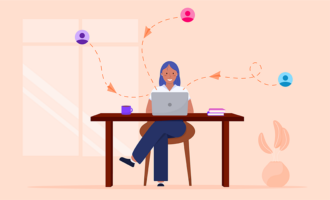

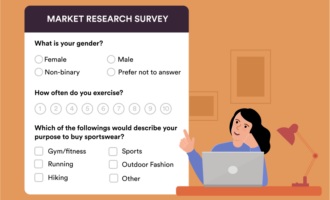



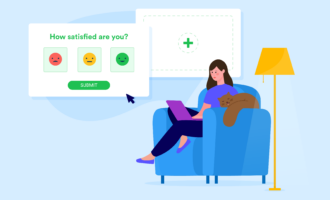
كتابة تعليق: